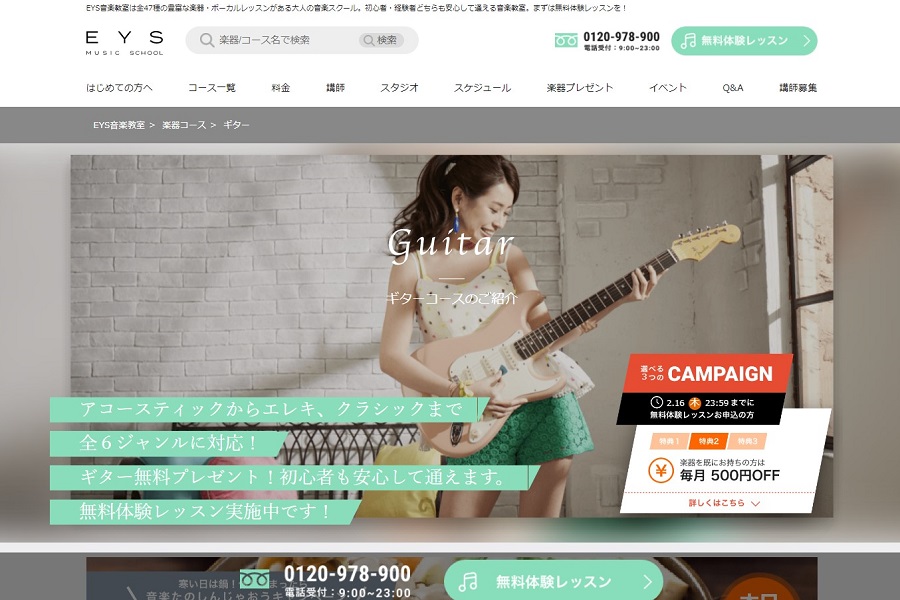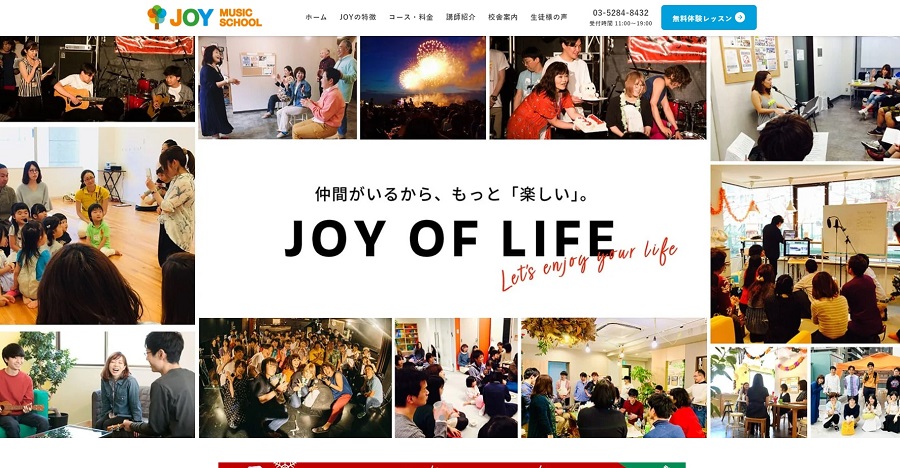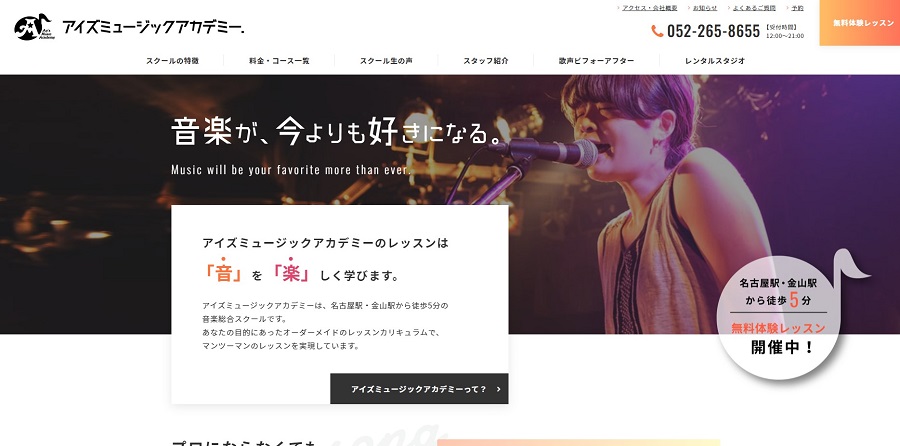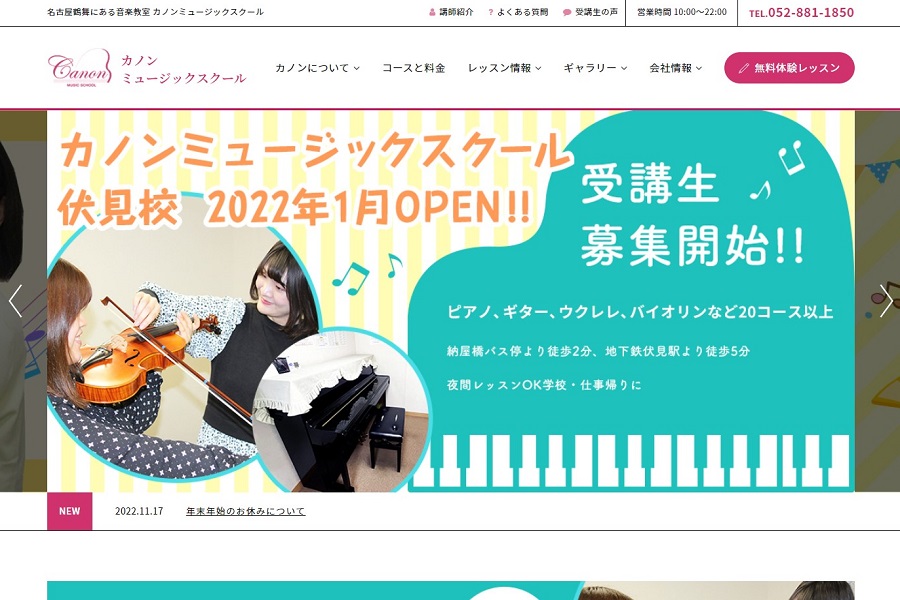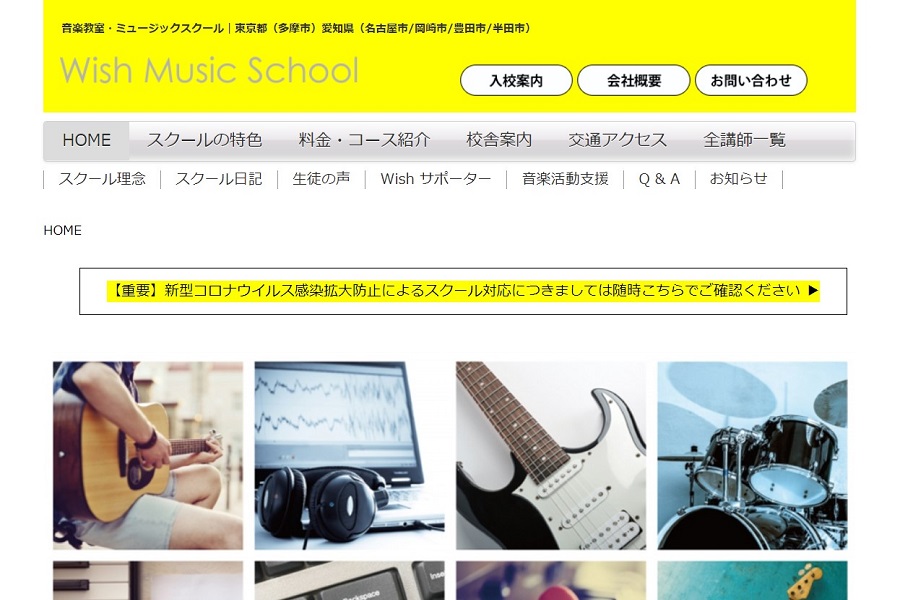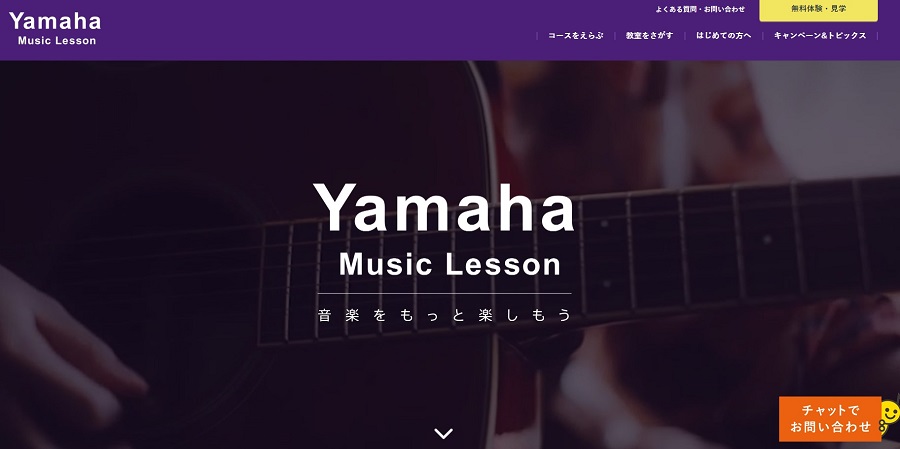当サイトは一部プロモーションが含まれます。
愛知の中でも名古屋はギター教室が豊富なエリアです。
ほとんどのギター教室には初心者コースがあり、子供から大人まで通うことができます。
初めてギター教室を利用する方にとって選択肢の多い好環境ではありますが、料金は教室によってピンキリです。
今回は、少しでも費用を抑えたい方に向けて、名古屋で料金の安いギター教室をまとめました。
ギター教室の料金相場も比較表で詳しくご紹介します!
失敗しないギター教室の選び方

ギター教室には「料金」や「コース」など、様々な違いがあります。
教室選びで失敗しないためにも、まずはギター教室の選び方からご紹介します。
ギターの種類を決める
一言にギターといっても、ギターには様々な種類があります。
一般的にギターといえば、
- 「エレキギター」
- 「アコースティックギター」
- 「クラシックギター」
が代表的で、ギター教室においてもこの3種類のいずれかを学べる教室がほとんどです。
教室によって対応しているギターの種類が異なるため、自分が習いたいギターの種類を決めるほうがギター教室を選びやすいです。
| 特徴 | こんな方におすすめ | 有名なギタリスト | |
|---|---|---|---|
| エレキギター | ピックアップという電子機器が内蔵されており、弦の振動を電気信号に変換して音を出すことができる。
エフェクターという音色を変える装置を使えるのもエレキギターならではの特徴。 |
・バンド演奏したい ・バンドの曲が好き |
松本 孝弘 布袋 寅泰 ジミ・ヘンドリックス エリック・クラプトン ジョー・サトリアーニ ポール・ギルバート |
| アコースティックギター (フォークギター) |
弾き語りのフォークソングでよく使われるので、フォークギターとも呼ばれる。
一般的には金属製のスチール弦を張るのが主流。 |
・弾き語りが好き ・ギター1本でソロ演奏したい |
あいみょん 福山 雅治 YUI 押尾コータロー(ソロ) Andy Mckee(ソロ) Don Ross(ソロ) |
| クラシックギター (ガットギター) |
ガットとは、羊や豚など動物の腸で作った弦のこと。 クラシックギターは別名ガットギターとも呼ばれる。 一般的にはナイロン弦を張るのが主流。 |
・ギター1本でソロ演奏したい
※クラシックギターがメインの教室では、複数人で演奏する合奏に参加できる教室もあります。 |
村治 佳織 荘村 清志 アンドレス・セゴビア ジュリアン・ブリーム ジョン・ウィリアムズ ショーン・シベ |
講師の得意なジャンルや演奏力を確認する
プロギタリストが講師を務めるギター教室は多いですが、講師によって得意なジャンルは異なります。
ジャンルが違えばテクニックも変わるので、自分の好きなジャンルに詳しい先生が在籍する教室を選ぶのがおすすめです。
性格の相性や説明の分かりやすさも確認しておきたいポイントですが、実際に話してみなければ分かりません。
最終的には体験レッスンに参加して決めるのがいいでしょう。
- 説明が分かりやすいか?
- 演奏力があるか?
- 自分の目標を共有してくれるか?
- 自分の好きなジャンルに詳しいか?
- 性格が合うか?
目的に合ったレッスン形態を選ぶ
ギター教室のレッスン形態はマンツーマンが主流ですが、ペアレッスンやグループレッスンを受けられる教室もあります。
お友達や家族と一緒にギターを習うならペアレッスン、他の生徒さんと交流したいならグループレッスンのある教室がおすすめです。
| マンツーマンレッスン | 1対1でレッスンを受けられる。 ギター教室で最も主流なレッスン形態。 |
|---|---|
| ペアレッスン | ほとんどのギター教室では、面識のない生徒さんとペアレッスンを受けられない。 家族や友達など知り合い同士でレッスンを受けたい方にピッタリ。 |
| グループレッスン | 他の生徒さんと交流できるのが最大の魅力。 |
通いやすさも大事!近くのギター教室を選ぶ

ギター教室を選ぶときはアクセスを考慮することも大切です。
なるべく自宅から近い教室を選んでおくほうがレッスンを継続しやすいです。
距離が遠いと通うのが面倒になることがありますし、自分のギターを持っていく場合は尚更です。
名古屋は「名古屋駅」や「栄駅」などの主要駅周辺にギター教室が多いので、駅近の教室を見つけやすいです。
また、自宅やレンタルスタジオに講師を派遣してくれる出張型の教室がありますし、オンラインレッスンに対応している教室も多いです。
レッスン日の振替の有無を確認する
急な用事でレッスンをキャンセルする可能性がある方は、レッスン日を振替できるギター教室がおすすめです。
振替ができない教室の場合、レッスンを休むと月謝が無駄になってしまいます。
レッスン日を振り替えられるかどうかは教室によって様々なので、各教室で詳細を確認しましょう。
ライブや発表会のイベントもチェック
人前でギターを披露したい方には、ライブや発表会のあるギター教室がおすすめです。
ほとんどのギター教室は定期的に何かしらのイベントを開催しているので、演奏を披露する機会のあるギター教室は多いです。
初心者の子供・大人が通える!名古屋でおすすめのギター教室15選

今回ご紹介する名古屋でおすすめのギター教室を比較表にまとめました。
入会金は無料から1万円と相場が広いため、少しでも費用を抑えるなら入会金は必ずチェックすべき項目です。
初月の費用は総額で2万5,000円から3万5,000円が目安です。
それでは、各教室の内容を詳しくご紹介します!
※月謝はスタンダードなコースの料金を掲載しています。
| 入会金 | 月謝 | 1レッスンの料金 | 特徴 | 対応しているギターの種類 | |
|---|---|---|---|---|---|
| シアーミュージック | 2,000円 | 1万6,000円/月 (1回45分・月4回) |
45分4,000円 | ・全国に98箇所の教室を展開する大手の音楽教室 ・1万8,000人以上の生徒さんが受講している ・オンラインレッスンもOK ・空いているレッスン室での自主練習が無料! ・無料でギターをレンタルできる |
・エレキギター ・アコースティックギター ※教室や講師によってはクラシックギターも学べる可能性があります。 |
| オトノミチシルベ | 無料 | 1万1,000円/月 (1回60分・月2回) |
60分5,500円 | ・講師は全員プロミュージシャン ・オンラインレッスンにも対応 ・全教室で入会金が無料 ・定期的にライブイベントがある |
・エレキギター ・アコースティックギター ※教室や講師によってはクラシックギターも学べる可能性があります。 |
| EYS MUSIC SCHOOL | 1万7,000円 ※入会金が半額になるキャンペーンを開催中。 |
1万2,880円/月 (1回55分・月2回) |
55分6,440円 | ・生徒さんから寄せられた満足度で講師の評価が分かる ・上達できなければ講師を変更して無料でレッスンをやり直せる ・簡単にバンド仲間を探せる「ユビトマ」というサービスがある ・無料でギターをもらえるキャンペーン開催中 |
・エレキギター ・アコースティックギター ・クラシックギター |
| 【子供向け】EYS-kids | 1万7,000円 ※入会金が半額になるキャンペーンを開催中。 |
7,740円/月 (1回30分・月2回) |
30分3,870円 | ・満足できなければ無料で講師を変更してレッスンを受けなおせる ・個々に合ったカリキュラムを考えてくれる ・無料でギターをもらえるキャンペーン開催中 ・定期的に発表会がある |
・エレキギター ・アコースティックギター ・クラシックギター |
| 椿音楽教室 | 1万円 | 2万3,300円/月 (1回60分・月4回) |
60分5,825円 | ・派遣型の音楽教室 ・アクセスを重視してレッスン場所を決められる ・作曲や演奏などで活躍するプロのギタリストも在籍 |
・エレキギター ・アコースティックギター ※講師によってはクラシックギターも学べる可能性があります。 |
| ソウルクリエイトライブ | 無料 | 7,700円/月 (1回45分・月2回) |
45分3,850円 | ・プロギタリストの指導を受けられる ・オンライン専用のギター教室 ・月額制の動画コンテンツでレッスンを受けることもできる |
・エレキギター ・アコースティックギター ・クラシックギター |
| JOYミュージックスクール | 5,500円 ※入会金が半額になるキャンペーン開催中。 |
1万9,830円/月 (1回45分・月4回) |
45分4,958円 | ・オンラインでギターを習える ・講師としてプロミュージシャンが多数在籍 ・初月のレッスン料が割引 |
・エレキギター ・アコースティックギター ・クラシックギター |
| アイズミュージックアカデミー | 1万円 ※体験レッスンから1週間以内に入会する場合は80%OFF。 |
7,800円/月 (1回30分・月3回) |
30分2,600円 | ・レベルに合わせてカリキュラムを組んでくれる ・年に1回ライブイベントがある ・無期限にレッスン日を繰り越せる |
・エレキギター ・アコースティックギター |
| サンギタースクール | 5,000円 | 7,000円/月 (1回45分・月2回) |
45分3,500円 | ・夜の24時まで営業している ・ギターを無料でレンタルできる ・レッスン日の振替OK |
・エレキギター ・アコースティックギター |
| カノンミュージックスクール | 6,600円 | 9,900円/月 (1回60分・月2回) |
60分4,950円 | ・子供から大人まで受講可能 ・出張レッスンにも対応してくれる ・レッスン日の振替は1回まで無料 |
・エレキギター ・アコースティックギター ・クラシックギター |
| クラブナージ音楽教室 | 無料 | 2万2,440円/月 (1回60分・月3回) |
60分7,480円 | ・毎月先着30名は楽器を無料でもらえる ・好きな曲を練習できる ・空いているレッスン室を無料で使って練習できる |
・エレキギター ・アコースティックギター |
| Wish Music School | 3,000円 ※体験レッスン当日に入稿する場合は2,000円。 |
1万4,650円/月 (1回50分・月4回) |
50分3,662円 | ・プロミュージシャンが講師として多数在籍している ・アコースティックギターは女性のギター講師も在籍 ・無料でギターをもらえる |
・エレキギター ・アコースティックギター |
| 島村楽器 | 30分コース(個人レッスン):1万1,000円 60分コース(グループレッスン):5,500円 ※どちらもキャンペーン中は半額。 |
1万2,100円/月 (1回30分・月3回) |
30分4,033円 | ・弦やピックなど必要な物を購入できるのが便利 ・駐車場が完備されている教室が多い ・4歳~小学校低学年を対象としたキッズコースもある |
・エレキギター ・アコースティックギター ・クラシックギター |
| ヤマハミュージックレッスン | 1万1,000円 ※教室によって入会金が異なる場合があります。 |
1万1,000円/月 (1回30分・月3回) |
30分3,666円 | ・オリジナルの教材がある ・基礎から段階的にレベルアップしたい方におすすめ ・講師のレベルが高い |
・エレキギター ・アコースティックギター ・クラシックギター |
| 【子供向け】ヤマハ音楽教室 | 1万円 ※教室によって異なります。 |
8,800円/月 (1回30分・月3回) |
30分2,933円 | ・ステップ1から3まで段階的にレベルアップできる ・各ステップをマスターする期間は1年半が目安 ・各ステップでは独自テキストが用意されている |
・エレキギター ・アコースティックギター |
シアーミュージック
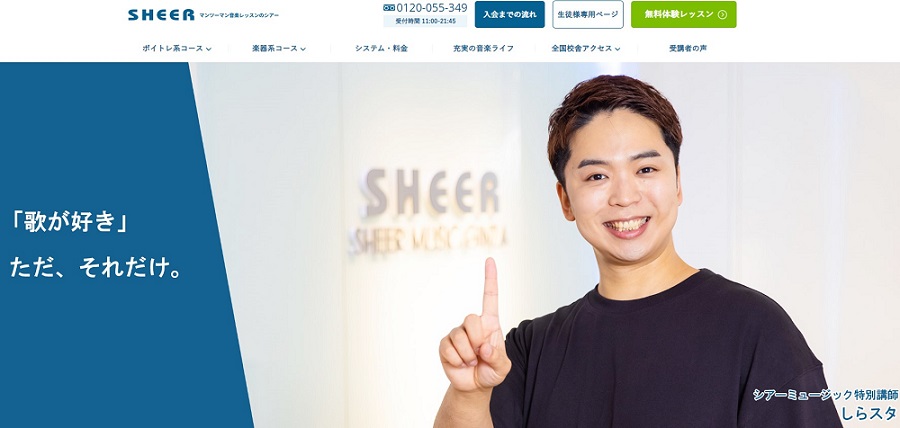 出典:シアーミュージック
出典:シアーミュージック
シアーミュージックは全国に98箇所の店舗を展開する大手の音楽教室です。
名古屋には「中村区」「中区」「名東区」「熱田区」に4教室あり、いずれも最寄り駅から徒歩数分です。
教室レッスン以外にも、オンラインでギターレッスンを受けることもできます。
- 初心者歓迎!
- マンツーマンでマイペースに練習できる!
- やりたいことを中心にレッスンを受けられる!
- 空いているレッスン室での自主練習が無料!
- 無料でギターをレンタルできる!
- オンラインレッスンにも対応!
ギターコースは「エレキギター」と「アコースティックギター」の2種類です。
どちらのコースも自分が学びたいことを中心にレッスンを受けられるので、好きな曲のコードチェンジやギターソロのコツを教えてもらうこともできます。
入会後は空いているレッスン室を無料で使えます。
スタジオをレンタルする場合は1時間1,000円が相場ですから、無料でレッスン室を使って自主練習できるのはとてもお得です。
ギターは無料でレンタルできるので、手ぶらで通えるのも嬉しいポイントです。
| 名古屋の店舗数 | 4教室 |
|---|---|
| 名駅校 | 名古屋駅から徒歩1分 |
| 栄校 | 栄駅から徒歩1分 |
| 藤が丘校 | 藤が丘駅から徒歩2分 |
| 金山校 | 金山駅から徒歩2分 |
| 対象年齢 | 年齢制限なし |
| レッスン形態 | マンツーマン |
| 入会金 | 2,000円 |
| 1レッスンの料金 | 45分:4,000円 ※月4回の場合。 |
| エレキギターコース | 月2回(1回45分):1万円/月 月3回(1回45分):1万3,500円/月 月4回(1回45分):1万6,000円/月 |
| アコースティックギターコース | 月2回(1回45分):1万円/月 月3回(1回45分):1万3,500円/月 月4回(1回45分):1万6,000円/月 |
| 対応しているギターの種類 | ・エレキギター ・アコースティックギター ※教室や講師によってはクラシックギターも学べる可能性があります。 |
| 体験レッスン | 無料 |
| 特徴 | ・2001年に設立した音楽教室 ・全国に98箇所の教室を展開 ・1万8,000人以上の生徒さんが受講している ・オンラインレッスンもOK ・入会金が安い ・定期的にライブイベントがある |
オトノミチシルベ
 出典:オトノミチシルベ
出典:オトノミチシルベ
オトノミチシルベは第一線で活躍するプロミュージシャンの指導を受けられる音楽教室です。
全国各地に教室を展開しており、名古屋には中区に2教室あります。
鶴舞駅から徒歩2分、新栄駅から徒歩10分の場所に教室があるので、同エリアでギター教室を探している方におすすめです。
- 初心者歓迎!
- 講師は全員プロミュージシャン!
- レッスン日は講師と相談して自由に決められる!
- オンラインレッスンにも対応!
- 定期的にライブイベントがある!
プロミュージシャンが講師を務めるギター教室はたくさんありますが、全員がプロというのは珍しいです。
参考として、「鶴舞ギター教室」で講師を務める古田 竜之介さんをご紹介します。
ポップスやロックなど幅広いジャンルのギターを演奏するテクニックをお持ちですが、その中でも特にジャズとブルースに精通している先生です。
公式YouTubeでは、カッティングのバッキング、アップやダウンのピッキングを連続するスウィープを使ったギターソロなどが公開されています。
大手のギター教室は入会金がかかる教室が多いですが、オトノミチシルベは無料です。
さらに入会後はLINEでアンケートに答えると1,000円もらえます。
オンラインレッスンも可能なので、教室が遠い方はオンラインレッスンを検討してみてはいかがでしょうか。
| 名古屋の店舗数 | 2教室 |
|---|---|
| 鶴舞ギター教室 | 鶴舞駅から徒歩3分 |
| 新栄ギター教室 | 新栄駅から徒歩10分 |
| 対象年齢 | 年齢制限なし |
| レッスン形態 | マンツーマン、グループ |
| 入会金 | 無料 |
| 1レッスンの料金 | 60分:5,500円 ※マンツーマンレッスン、月2回の場合。 |
| マンツーマンレッスン | 月2回(1回60分):1万1,000円/月 ※教室や講師によって多少料金が異なります。 |
| グループレッスン | 月2回(1回60分):8,500円/月 ※1名あたりの料金です。 教室や講師によって多少料金が異なります。 |
| 対応しているギターの種類 | ・エレキギター ・アコースティックギター ※教室や講師によってはクラシックギターも学べる可能性があります。 |
| 体験レッスン | 2,500円
※入会すると体験料金をキャッシュバック。 |
| 特徴 | ・2011年に設立された音楽教室 ・プロミュージシャンの指導を受けられる ・カリキュラムは個別に作成してくれる ・全教室で入会金が無料 ・料金が安い |
EYS MUSIC SCHOOL
EYS MUSIC SCHOOLは全国に店舗を構える大手の音楽教室です。
名古屋には栄駅から徒歩1分の場所に教室があります。
白を基調としたインテリアで、綺麗かつオシャレな雰囲気のスタジオです。
- 初心者歓迎!
- 生徒さんから寄せられた満足度で講師の評価が分かる!
- 上達できなければ講師を変更して無料でレッスンをやり直せる!
- 講師はいつでも変更可能!
- 無料でギターをもらえるキャンペーン開催中!
EYS MUSIC SCHOOLはバンドに興味がある方にもおすすめです。
ジャンルやレベルなどの条件から簡単にバンド仲間を探せる「ユビトマ」というサービスがあり、1回のライブ出演を区切りにバンドを結成することができます。
その他、バーベキューやハロウィンパーティー、音楽教室での出会いを応援する「スク活」という合コンイベントが開催されることもあります。
3つの中でも特にお得なのが楽器プレゼントです。
1年以上レッスンを受講することが条件なので、長期的にギターを習いたい方にピッタリな特典です。
| 名古屋の店舗数 | 1教室 |
|---|---|
| 栄スタジオ | 栄駅から徒歩1分 |
| 対象年齢 | 年齢制限なし |
| レッスン形態 | マンツーマン |
| 入会金 | 1万7,000円 ※入会金が半額になるキャンペーンを開催中。 |
| 1レッスンの料金 | 55分:6,440円 ※通常プラン(1回55分・月2回)の場合。 |
| ギターコースの料金 | 通常プラン(1回55分・月2回):1万2,880円/月 平日割引プラン(1回55分・月2回):1万2,080円/月 ※スタジオによって少し料金が異なります。 |
| 対応しているギターの種類 | ・エレキギター ・アコースティックギター ・クラシックギター |
| 体験レッスン | 無料 |
| 特徴 | ・2008年に設立された音楽教室 ・オシャレなインテリアのスタジオ ・フラメンコやボサノバなど対応ジャンルが幅広い ・好きな曲をアレンジして自分だけの楽譜を作成してくれる ・簡単にバンド仲間を探せる「ユビトマ」が便利 |
【子供向け】EYS-kids
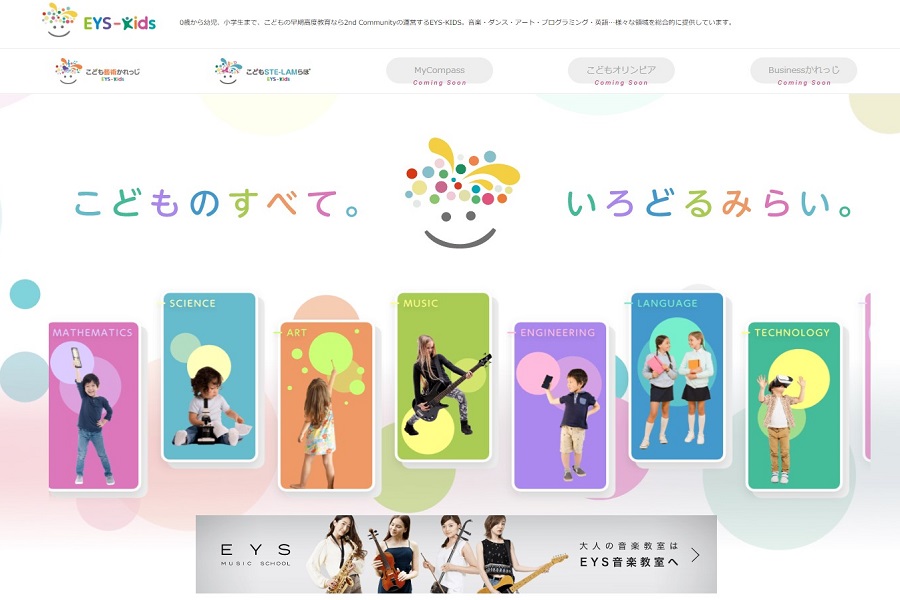 出典:EYS-kids
出典:EYS-kids
EYS-Kidsは「EYS MUSIC SCHOOL」が運営する子供向けの音楽教室です。
年齢に合わせて「幼児向け」や「小学校低学年向け」など、個別にカリキュラムを作成してくれます。
飽きないようにギターの楽しさをしっかりと伝えてくれるのも魅力的です。
教室はEYS MUSIC SCHOOLと同じ場所にあるので、親子で一緒にギターを習いたい方もぜひ検討してみてください。
| 名古屋の店舗数 | 1教室 |
|---|---|
| 栄スタジオ | 栄駅から徒歩1分 |
| 対象年齢 | 幼児~小学生 |
| レッスン形態 | マンツーマン |
| 入会金 | 1万7,000円 ※入会金が半額になるキャンペーンを開催中。 |
| 1レッスンの料金 | 30分:3,870円 |
| レッスン料 | 月2回(1回30分):7,740円/月 |
| 対応しているギターの種類 | ・エレキギター ・アコースティックギター ・クラシックギター |
| 体験レッスン | 無料 |
| 特徴 | ・講師はいつでも変更できる ・満足できなければ無料で講師を変更してレッスンを受けなおせる ・個々に合ったカリキュラムを考えてくれる ・無料でギターをもらえるキャンペーン開催中 ・定期的に発表会がある |
椿音楽教室
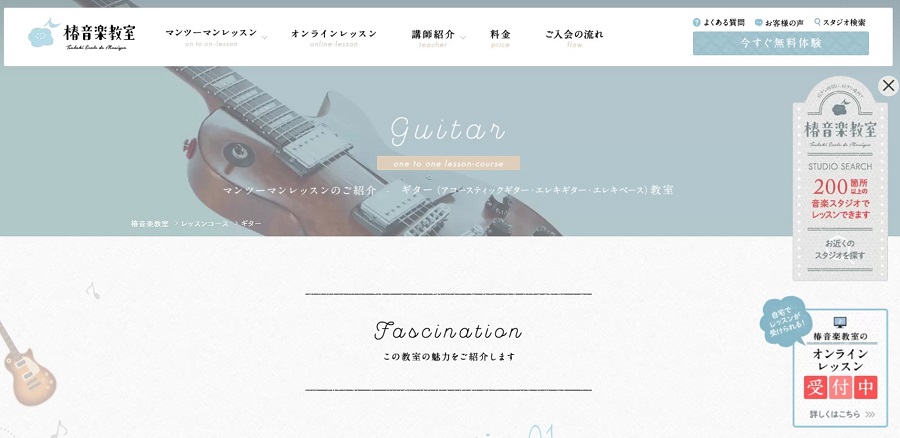 出典:椿音楽教室
出典:椿音楽教室
通いやすいギター教室をお探しの方には、椿音楽教室がおすすめです。
椿音楽教室は派遣型の音楽教室で、全国200箇所以上のレンタルスタジオを自由に選んでレッスンを受けられます。
講師によっては自宅への派遣にも対応してくれます。
- 初心者歓迎!
- 全国200箇所以上のスタジオを自由に選べる!
- マンツーマンで丁寧に指導を受けられる!
- オンラインレッスンにも対応!
- カリキュラムは目的に合わせて作成してくれる!
10代からギターを始めるなど、ギター歴の長い先生がたくさん在籍しています。
講師によって得意なジャンルは様々ですが、「J-POP」「弾き語り」「ロック」「メタル」「ジャズ」「ブルース」「ファンク」など、いろんなジャンルのギターを学べます。
特にカリキュラムは決まっていないため、何を学びたいのかを明確にしておくと初回のレッスンがスムーズです。
演奏のテクニックはもちろんですが、ギター専用の譜面「TAB譜」の読み方、コードの構成音を学べる「コード理論」など、テクニック以外についても指導してくれます。
| 対象年齢 | 年齢制限なし |
|---|---|
| レッスン形態 | マンツーマン |
| 入会金 | 1万円 ※別途、事務手数料として3,000円かかります。 |
| 1レッスンの料金 | 60分:5,825円 ※大人レッスンコース、月4回の場合。 |
| 大人レッスンコース | 月1回(1回60分):5,900円/月 月2回(1回60分):1万1,700円/月 月3回(1回60分):1万7,500円/月 月4回(1回60分):2万3,300円/月 ※月5回以上も選べます。 |
| 子供レッスンコース(10歳以下) | 月2回(1回40分):8,000円/月 月3回(1回40分):1万2,000円/月 月4回(1回40分):1万6,000円/月 |
| 対応しているギターの種類 | ・エレキギター ・アコースティックギター ※講師によってはクラシックギターも学べる可能性があります。 |
| 体験レッスン | 無料 |
| 特徴 | ・派遣型の音楽教室 ・アクセスを重視してレッスン場所を決められる ・子供から大人まで受講可能 ・レベルは初心者から上級者までOK ・作曲や演奏などで活躍するプロのギタリストも在籍 |
ソウルクリエイトライブ(Soul Ceate Live)
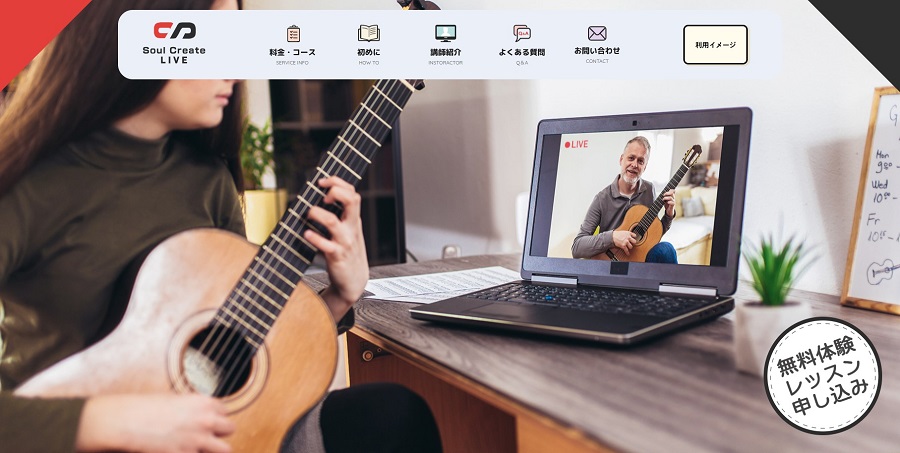 出典:ソウルクリエイトライブ(Soul Create Live)
出典:ソウルクリエイトライブ(Soul Create Live)
ソウルクリエイトライブはオンライン専用の音楽教室です。
自宅で気軽にギターを学べるので、近くにギター教室がない方におすすめです。
レッスンでは、無料ビデオ通話アプリ「Zoom」を使います。
Zoomはスマホやタブレットでも利用できるので、パソコンがない方でもレッスンを受けられます。
- 初心者歓迎!
- 目的に合わせてカリキュラムを作成してくれる!
- 弾きたい曲を中心にレッスンを受けることも可能!
- 対応ジャンルが幅広い!
- 月額制の動画コンテンツでレッスンを受けることもできる!
代表を務めるのはプロギタリストの中村 大輔さんです。
中村 大輔さんは「AN Music School」を卒業後、同校の講師になり、メジャーアーティストのツアーやレコーディングをサポートするお仕事をされています。
ソウルクリエイトライブには動画でギターを学べる「ミュージックダイアリー」というサービスもあります。
動画はLINEで受け取ることができ、料金は月額3,980円です。
オンラインレッスンと合わせて検討してみてはいかがでしょうか。
| 対象年齢 | 年齢制限なし |
|---|---|
| レッスン形態 | マンツーマン |
| 入会金 | 無料 |
| 1レッスンの料金 | 45分:3,850円 ※スタンダードコース、月2回の場合。 |
| セットコース | 5回パック(1回30分):1万6,500円 10回パック(1回30分):3万800円 |
| スタンダードコース | 月2回(1回45分):7,700円/月 |
| プレミアムコース | 月2回(1回45分):1万3,200円/月 |
| ミュージックダイアリー | 3,980円/月 |
| 対応しているギターの種類 | ・エレキギター ・アコースティックギター ・クラシックギター |
| 体験レッスン | 無料 |
| オンラインレッスンで使用するアプリ | Skype、Zoom |
| 特徴 | ・2020年に設立した音楽教室 ・全国どこからでも受講可能 ・プロミュージシャンが講師として在籍 ・入会金が無料 ・レッスン料も安い |
JOYミュージックスクール
JOYミュージックスクールは東京と大阪に4教室を展開する音楽教室です。
名古屋に教室はありませんが、全国どこからでもオンラインレッスンでギターコースを受講できます。
- 初心者歓迎!
- 目的に合わせてカリキュラムを作成してくれる!
- 弾きたい曲を中心にレッスンを受けることも可能!
- オーディション対策などプロ志向にも対応!
- オンラインレッスンもOK!
レッスンでは、無料ビデオ通話アプリ「Zoom」を使用します。
パソコンがなくてもOK。
Webからいつでもレッスン日を予約することができ、遠隔レコーディングに対応しているのも魅力です。
さらに初月のレッスン料が約1,000円割引になるので、お得にレッスンを受けたい方はキャンペーン中に申し込みましょう。
| 対象年齢 | 年齢制限なし |
|---|---|
| レッスン形態 | マンツーマン |
| 入会金 | 5,500円 ※入会金が半額になるキャンペーン開催中。 |
| 1レッスンの料金 | 45分:4,958円 ※月謝制、マンツーマン45分(月4回・初月)の場合。 |
| 月謝制 | マンツーマン30分(未就学児・月4回): 【初月】1万4,730円/月 【通常月】1万5,730円/月 マンツーマン45分(月4回): ※レッスン回数は月4回以外も選べます。 |
| チケット制 | マンツーマン30分(月4回): 【初月】1万8,400円/月 【通常月】1万9,200円/月 マンツーマン45分(月4回): ※レッスン回数は月4回以外も選べます。 |
| 対応しているギターの種類 | ・エレキギター ・アコースティックギター ・クラシックギター |
| 体験レッスン | 無料 |
| 特徴 | ・2015年に設立された音楽教室 ・オンラインレッスンにも対応している ・レッスン日も講師も自由に選べる ・初月はキャンペーン割引で料金が安い ・定期的にライブなどのイベントがある |
アイズミュージックアカデミー
アイズミュージックアカデミーは「熱田区」と「中村区」に2教室を構える音楽教室です。
ギターコースは「エレキギター」と「アコースティックギター」があり、どちらも1レッスンの料金が30分2,600円です。
全国的に女性のギター講師は少ないですが、アイズミュージックアカデミーには女性講師も在籍しています。
山崎 綾さんは「MI JAPAN」という専門学校を卒業後、ライブやレコーディングなどの活動をしているギタリストです。
主に弾き語りを得意としている先生なので、同性の講師にアコースティックギターを習いたいという方にもおすすめな教室です。
| 名古屋の店舗数 | 2教室 |
|---|---|
| 金山校 | 金山駅から徒歩5分 |
| 名古屋駅前校 | 名古屋駅から徒歩5分 |
| 対象年齢 | 年齢制限なし |
| レッスン形態 | マンツーマン |
| 入会金 | 1万円 ※体験レッスンから1週間以内に入会する場合は80%OFF。 |
| 1レッスンの料金 | 30分:2,600円 |
| エレキギターコース | 月3回(1回30分):7,800円/月 |
| アコースティックギターコース | 月3回(1回30分):7,800円/月 |
| 対応しているギターの種類 | ・エレキギター ・アコースティックギター |
| 体験レッスン | 無料 |
| 特徴 | ・レベルに合わせてカリキュラムを組んでくれる ・年に1回ライブイベントがある ・無期限にレッスン日を繰り越せる ・講師を自由に選べる ・24時間いつでもスマホからレッスン日を予約できる |
サンギタースクール(Sun Guitar School)
 出典:サンギタースクール(Sun Guitar School)
出典:サンギタースクール(Sun Guitar School)
サンギタースクールはJR名古屋駅から徒歩3分の場所にあるギター教室です。
9:00〜24:00まで営業しているので、平日に学校や仕事が終わってからでもレッスンを受けやすいです。
ギター講師を務めるのは丸本 修士さんです。
また、ギター雑誌「Young Guitar」では、アラン・ホールズワースへのインタビューや奏法解説などを執筆。
アラン・ホールズワースに関して非常に詳しい知識があることから「AHマスターコース」というアラン・ホールズワースの奏法を学べるコースまであります。
| 名古屋の店舗数 | 1教室 |
|---|---|
| サンギタースクール | JR名古屋駅から徒歩3分 |
| 対象年齢 | 年齢制限なし |
| レッスン形態 | マンツーマン |
| 入会金 | 5,000円 |
| 1レッスンの料金 | 45分:3,500円 ※ギター初級コースの場合。 |
| ギターコース | 【初級コース】月2回(1回45分):7,000円/月 【基本コース】月2回(1回45分):8,000円/月 |
| シンガーソングライターコース | 月2回(1回50分):1万円/月 |
| その他コース | ・AHマスターコース ※世界的なギタリスト Allan Holdsworth のプレイスタイルの習得を主とするコース。 |
| 対応しているギターの種類 | ・エレキギター ・アコースティックギター |
| 体験レッスン | 無料 |
| 特徴 | ・夜の24時まで営業している ・ギターを無料でレンタルできる ・レッスン日の振替OK ・レコーディングの練習もできる ・プロギタリストの指導を受けられる |
カノンミュージックスクール
カノンミュージックスクールは名古屋に2教室を構える音楽教室です。
JR鶴舞駅から徒歩5分の場所に鶴舞校、伏見駅から徒歩5分の場所に伏見校があります。
子供向けの「キッズギターコース」もあり、3歳以上の子供から大人まで幅広い年齢の方が受講できる教室です。
ギターコースは合計4種類です。
いずれのコースも自分の好きな曲を中心にレッスンを受けられます。
料金はギターの全コースで共通となっており、1レッスンあたりの料金は月2回のコースで60分4,950円。
レッスンの前日までに連絡すれば振替にも対応してくれます。
| 名古屋の店舗数 | 2教室 |
|---|---|
| 鶴舞校 | JR鶴舞駅から徒歩5分 |
| 伏見校 | 愛知県名古屋市中区錦1丁目15-8 アミティエ錦第1 ビル4F 伏見駅から徒歩5分 |
| 対象年齢 | 3歳以上 |
| レッスン形態 | マンツーマン |
| 入会金 | 6,600円 |
| 1レッスンの料金 | 60分:4,950円 |
| キッズギターコース | 月1回(1回30分):3,850円/月 月2回(1回30分):6,930円/月 月2回(1回60分):9,900円/月 |
| エレキギターコース | 月1回(1回30分):3,850円/月 月2回(1回30分):6,930円/月 月2回(1回60分):9,900円/月 |
| その他コース | ・アコースティックギターコース ・クラシックギターコース |
| 対応しているギターの種類 | ・エレキギター ・アコースティックギター ・クラシックギター |
| 体験レッスン | 無料 |
| 特徴 | ・子供から大人まで受講可能 ・出張レッスンにも対応してくれる ・レッスン日の振替は1回まで無料 ・自分の好きな曲でレッスンを受けられる ・定期的に発表会やライブのイベントがある |
クラブナージ音楽教室
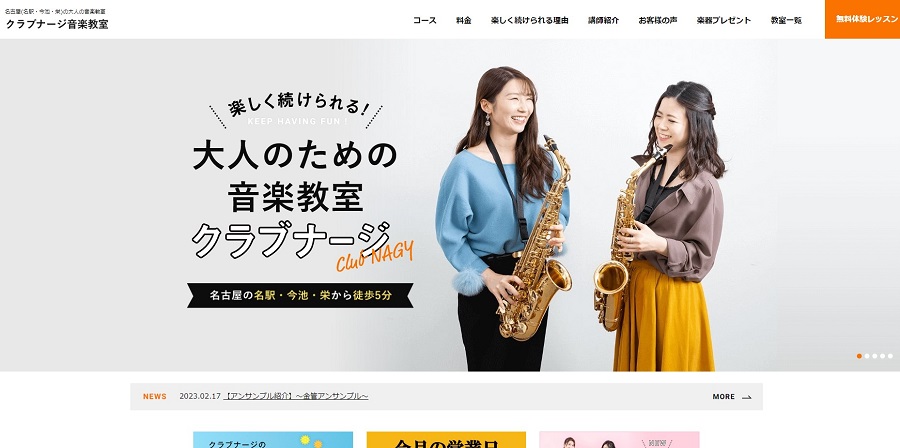 出典:クラブナージ音楽教室
出典:クラブナージ音楽教室
シンプルな料金形態のギター教室がいい方には、クラブナージ音楽教室がおすすめです。
クラブナージ音楽教室でかかる費用は月々のレッスン料のみ、「入会金」「教材費」「施設管理費」などの諸費用が全て月謝に含まれています。
ギターコースは「エレキギター」と「アコースティックギター」を選べます。
レッスン内容はフィンガートレーニングなどの基礎練習だけではなく、好きな曲を中心に楽しくギターを習うことができ、曲をアレンジしてもらうこともできます。
毎月、先着30名を対象に無料でギタープレゼントのキャンペーンが開催されているので、お得に入会したい方は月初に申し込みましょう。
| 名古屋の店舗数 | 5教室 |
|---|---|
| 名古屋駅前教室 | 名古屋駅から徒歩3分 |
| 栄教室 | 矢場町駅から徒歩3分 |
| 今池教室 | 今池駅から徒歩2分 |
| 徳重教室 | 徳重駅から徒歩6分 |
| 上社教室 | 上社駅から徒歩5分 |
| 対象年齢 | 年齢制限なし |
| レッスン形態 | マンツーマン、グループ |
| 入会金 | 無料 |
| 1レッスンの料金 | 60分:7,480円 ※マンツーマン60分コース、月3回の場合。 |
| マンツーマン30分コース | 月3回:1万2,500円/月 月4回:1万4,960円/月 |
| マンツーマン60分コース | 月2回:1万4,960円/月 月3回:2万2,440円/月 |
| その他コース | ・2楽器同時レッスン ・グループレッスン ・アンサンブルレッスン |
| 対応しているギターの種類 | ・エレキギター ・アコースティックギター |
| 体験レッスン | 無料 |
| 特徴 | ・毎月先着30名は楽器を無料でもらえる ・好きな曲を練習できる ・好きな曲のアレンジにも対応してくれる ・空いているレッスン室を無料で使って練習できる ・料金は月謝のみ |
Wish Music School
Wish Music Schoolは愛知を中心に6教室を構える音楽教室です。
名古屋には新瑞橋駅から徒歩3分の場所に名古屋校、森下駅から徒歩2分の場所に大曽根校があります。
料金は全コース共通です。
入会金は3,000円かかりますが、体験レッスン当日に入会すると1,000円の割引を受けられます。
1回のレッスン料は月4回で50分3,662円とリーズナブル。
さらに無料でギターをもらえるキャンペーンが開催されています。
| 名古屋の店舗数 | 2教室 |
|---|---|
| 名古屋校 | 新瑞橋駅から徒歩3分 |
| 大曽根校 | 森下駅から徒歩2分 |
| 対象年齢 | 年齢制限なし |
| レッスン形態 | マンツーマン |
| 入会金 | 3,000円 ※体験レッスン当日に入稿する場合は2,000円。 |
| 1レッスンの料金 | 50分:3,662円 ※月4回の場合。 |
| ギターコースのレッスン料 | 月4回(1回30分):1万800円/月 月4回(1回50分):1万4,650円/月 ※レッスン回数は月4回以外も選べます。 |
| ギターコース一覧 | ・エレキギターコース ・アコースティックコース ・弾き語りコース |
| 対応しているギターの種類 | ・エレキギター ・アコースティックギター |
| 体験レッスン | 無料 |
| 特徴 | ・2008年に設立された音楽教室 ・プロミュージシャンが講師として多数在籍している ・アコースティックギターは女性のギター講師も在籍 ・個々に合ったカリキュラムを考えてくれる ・無料でギターをもらえる |
島村楽器
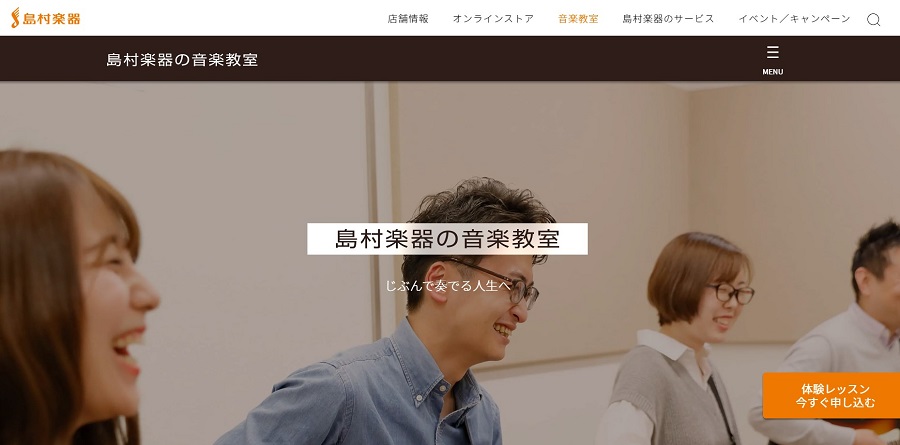 出典:島村楽器
出典:島村楽器
島村楽器は1962年に創業した大手の楽器店です。
教室は楽器店のブース内になるので、いつでも楽譜や弦など必要な物を購入することができます。
また、パルコなどの大型ショッピング施設に教室があるため、駐車場が完備されているケースが多く、車で通える教室を探しているならいい候補です。
名古屋には「緑区」や「港区」などに合計6教室あります。
4歳からギターを習える「キッズギターコース」もあるので、子供にギターを習わせたい方も検討してみてはいかがでしょうか。
| 名古屋の店舗数 | 6教室 |
|---|---|
| イオンモール大高店 | 南大高駅から徒歩1分 |
| ららぽーと名古屋みなとアクルス店 | 港区役所駅から徒歩2分 |
| 名古屋パルコ店 | 矢場町駅から徒歩2分 |
| 名古屋則武新町店 | 亀島駅から徒歩6分 |
| 名古屋mozoオーパ店 | 小田井駅から徒歩10分 |
| イオンモール名古屋茶屋店 | 両茶橋北バス停から徒歩3分(荒川公園駅からバスで約15分) |
| 対象年齢 | 4歳~ ※サロンコースは15歳以上が対象。 |
| レッスン形態 | マンツーマン、グループ |
| 入会金 | 30分コース(個人レッスン):1万1,000円 60分コース(グループレッスン):5,500円 ※どちらもキャンペーン中は半額。 |
| 1レッスンの料金 | 30分:4,033円 ※初級のスクールコースの場合。 |
| エレキギタースクールコース | 【初級・30分個人コース】月3回:1万2,100円/月 【中級・30分個人コース】月3回:1万3,200円/月 【準上級・30分個人コース】月3回:1万4,300円/月 【上級・30分個人コース】月3回:1万5,400円/月 ※グループレッスンもあります。 |
| アコースティックギタースクールコース | 【初級・30分個人コース】月3回:1万2,100円/月 【中級・30分個人コース】月3回:1万3,200円/月 【準上級・30分個人コース】月3回:1万4,300円/月 【上級・30分個人コース】月3回:1万5,400円/月 ※グループレッスンもあります。 |
| クラシックギタースクールコース | 【初級・30分個人コース】月3回:1万2,100円/月 【中級・30分個人コース】月3回:1万3,200円/月 【上級・30分個人コース】月3回:1万5,400円/月 ※グループレッスンもあります。 |
| その他コース | ・アコースティックサロンコース(好きなことを学べる) ・キッズギターコース(4歳~小学校低学年) ・ギター弾き語りコース |
| 対応しているギターの種類 | ・エレキギター ・アコースティックギター ・クラシックギター |
| 体験レッスン | 無料 |
| 特徴 | ・1962年に創業した歴史のある楽器店 ・弦やピックなど必要な物を購入できるのが便利 ・駐車場が完備されている教室が多い ・4歳~小学校低学年を対象としたキッズコースもある ・無料でギターをレンタルできる |
ヤマハミュージックレッスン(Yamaha Music Lesson)
ヤマハミュージックレッスンは全国に教室を展開する大手の音楽教室です。
様々な楽器店と提携しているため、店舗数が非常に多いです。
名古屋にはギターコースのある教室が24箇所あります。
ヤマハミュージックレッスンにはオリジナルのテキストが用意されています。
初級から上級までレベル別にテキストが制作されており、テキストに沿ってギターを学べるのが特徴です。
自宅で練習するときもテキストで予習や復習を行えるので、「何を練習すればいいのか分からない」という方には特におすすめです。
| 名古屋の店舗数 | 24教室 |
|---|---|
| アクセス | サンクレア池下センター教室:池下駅から徒歩1分 池下センター教室:池下駅から徒歩2分 砂田橋センター教室:砂田橋駅から徒歩1分 ワンダーシティセンター教室:上小田井駅から徒歩5分 名古屋ウエストセンター教室:浄心駅から徒歩8分 ミュージックアベニュー名駅教室:名古屋駅から徒歩5分 松栄音楽センター教室:中村公園駅から徒歩1分 ミュージックアベニュー栄教室:栄駅から徒歩3分 ミュージックレゾン名古屋教室:栄駅から徒歩2分 神宮前センター教室:伝馬町駅から徒歩5分 ※他も最寄り駅から徒歩数分の教室が多いです。 |
| 対象年齢 | 年齢制限なし |
| レッスン形態 | マンツーマン、グループ |
| 入会金 | 1万1,000円 ※教室によって入会金が異なる場合があります。 また、教室によっては施設管理費がかかります。 |
| 1レッスンの料金 | 30分:3,666円 ※エレキギター初級コースの場合 |
| エレキギターコース | 【初級コース・個人】月3回(1回30分):1万1,000円/月 【中級コース・個人】月3回(1回30分):1万2,100円/月 【上級コース・個人】月3回(1回30分):1万3,200円/月 ※グループレッスンも選べます。 |
| アコースティックギターコース | 【初級コース・個人】月3回(1回30分):1万1,000円/月 【中級コース・個人】月3回(1回30分):1万2,100円/月 【上級コース・個人】月3回(1回30分):1万3,200円/月 ※グループレッスンも選べます。 |
| クラシックギターコース | 【初級コース・個人】月3回(1回30分):1万1,000円/月 【中級コース・個人】月3回(1回30分):1万2,100円/月 【上級コース・個人】月3回(1回30分):1万3,200円/月 ※グループレッスンも選べます。 |
| その他コース | ・大人のギター ・ジャズギター |
| 対応しているギターの種類 | ・エレキギター ・アコースティックギター ・クラシックギター |
| 体験レッスン | 無料 |
| 特徴 | ・1887年の創業から130年以上の歴史がある ・全国の様々な楽器店との提携で店舗数が非常に多い ・オリジナルの教材がある ・基礎から段階的にレベルアップしたい方におすすめ ・講師のレベルが高い ・定期的にライブイベントがある |
【子供向け】ヤマハ音楽教室
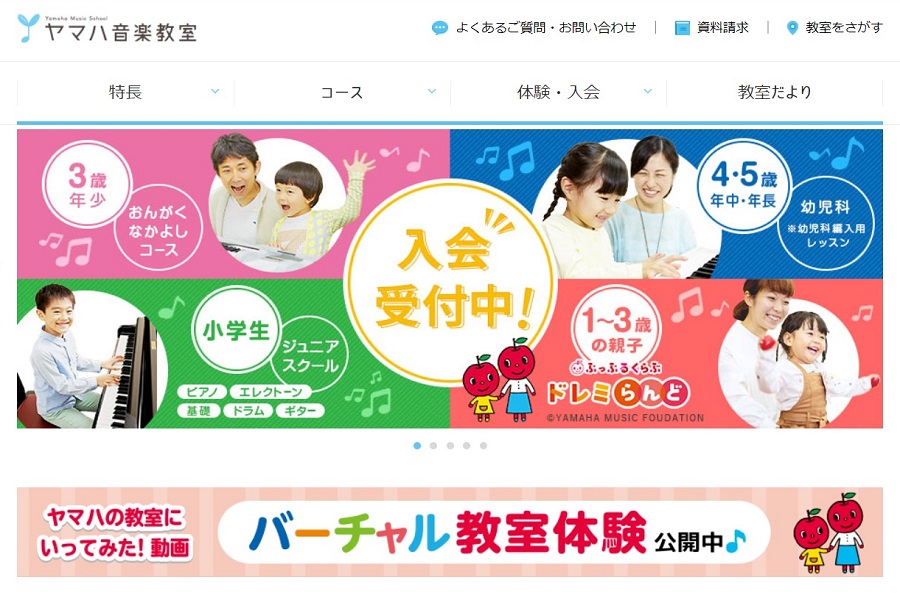 出典:ヤマハ音楽教室
出典:ヤマハ音楽教室
ヤマハ音楽教室は子供向けのギター教室です。
名古屋には19教室あり、最寄り駅から徒歩数分でアクセスできる教室が多いです。
入会は小学生が対象で、入会後は中学生まで在籍できます。
ギターコースはステップ1からステップ3まで3つのレベルに分かれています。
各レベルをマスターする期間は1年半が目安です。
CDがセットになったオリジナルのテキストでギターを学べるので、自宅の練習でもしっかりとレベルアップすることができます。
| 名古屋の店舗数 | 19教室 |
|---|---|
| アクセス | 池下センター教室:池下駅から徒歩2分 砂田橋センター教室:砂田橋駅から徒歩1分 名古屋ウエストセンター教室:浄心駅から徒歩8分 ミュージックアベニュー名駅教室:名古屋駅から徒歩5分 八田センター教室:八田駅から徒歩1分 春田センター教室:春田駅から徒歩1分 神宮前センター教室:伝馬町駅から徒歩5分 ミュージックアベニュー栄教室:栄駅から徒歩3分 新瑞橋センター教室:新端橋駅から徒歩10分 植田センター教室:塩釜口駅から徒歩5分 ※他も最寄り駅から徒歩数分の教室が多いです。 |
| 対象年齢 | 小学1年生~小学6年生 ※中学生まで在籍できます。 |
| レッスン形態 | マンツーマン、グループ |
| 入会金 | 1万円 ※教室によって異なります。 また、施設管理費が2,000円〜3,000円ほどかかります。 |
| 1レッスンの料金 | 30分:2,933円 ※マンツーマンレッスンの場合。 |
| マンツーマンレッスン | 月3回(1回30分):8,800円/月 ※別途、教材費が4,180円かかります。 |
| グループレッスン | 月3回(1回60分):7,700円/月 ※別途、教材費が4,180円かかります。 |
| 対応しているギターの種類 | ・エレキギター ・アコースティックギター |
| 体験レッスン | 無料 |
| 特徴 | ・子供専用の音楽教室 ・ステップ1から3まで段階的にレベルアップできる ・各ステップをマスターする期間は1年半が目安 ・各ステップでは独自テキストが用意されている ・子供に基礎からしっかりと学ばせたい方におすすめ |
ギター教室でよくあるQ&A

最後にギター教室でよくある質問をご紹介します。
体験レッスンを受ける際の参考としてご活用ください。
ギター教室は何歳から通えますか?
ほとんどのギター教室には年齢制限がありません。
子供用のギターが幼児でも演奏できるサイズで作られているため、幼稚園くらいの子供でもギターを習うことができます。
初心者コースはどのようなことを学べますか?
初心者コースでは、FコードやCコードなど基礎的なコードを学びながら、単音でメロディを演奏できるように指導してもらえます。
フィンガリングとピッキングを同時に鍛えられるフィンガートレーニングを学ぶこともできますし、指板上で音の配置を覚えるためにCメジャースケールやペンタトニックなど様々なスケールを教えてもらうこともできます。
その他、「弦の巻き方」や「チューニング」など、ギターを弾くための準備に関する基礎知識も丁寧に教えてくれます。
生徒さんの質問や要望を優先してくれるギター教室がほとんどですから、学びたいことがあれば遠慮なく先生に伝えましょう。
譜面の読み方も教えてもらえますか?
ギター教室では、ギター専用の譜面「TAB譜」の読み方を教えてもらえます。
また、好きな曲を中心にレッスンを受けられる教室が多いので、すでに譜面をお持ちの方は体験レッスンの際に譜面を持っていくのがいいでしょう。
先生に譜面を見てもらうことで、その曲を弾くコツや効果的な練習法などをアドバイスしてもらえます。
ギター教室に通えば好きな曲を弾けるようになりますか?
ギター教室に通えば、好きな曲を弾けるようになります。
曲によって難易度は様々ですが、曲を完コピできないケースとしてよくあるのが「一部のコードチェンジが難しい」や「ギターソロが難しい」などです。
このような場合、難しいパートをミスなく演奏できるようにポイントを詳しく解説してくれますし、そのパートを弾けるようになるために必要なテクニックや練習法もアドバイスしてくれます。
ギター教室でバンド仲間を探せますか?
マンツーマンレッスンの場合、他の生徒さんと交流する機会は「待合室」や「イベント」くらいしかありません。
そのため、バンド仲間を探したい場合はグループレッスンのあるギター教室がおすすめです。
マンツーマンレッスンでギターを学びながらバンド仲間を探したい方は、EYS MUSIC SCHOOLを検討してみてください。
EYS MUSIC SCHOOLには「ユビトマ」というバンド仲間を探せるマッチングサービスがあるので、いつでも好きなときにバンド仲間を探すことができます。
まとめ
愛知の中でも名古屋はギター教室の多いエリアですが、教室ごとに料金は本当に様々です。
少しでも費用の安いギター教室を選びたい方は、今回ご紹介した教室から検討してみてはいかがでしょうか。